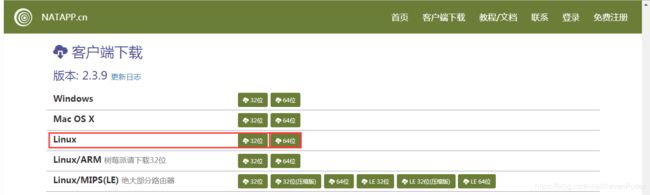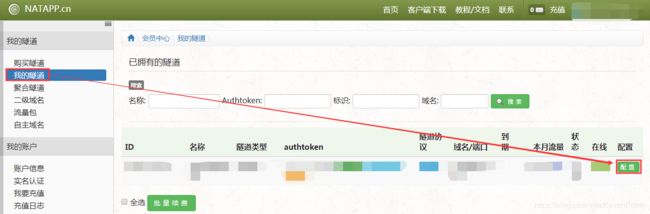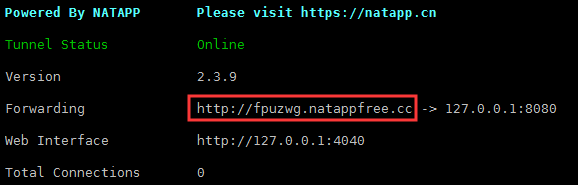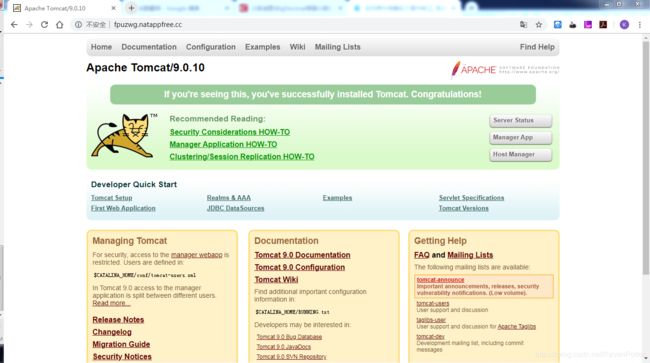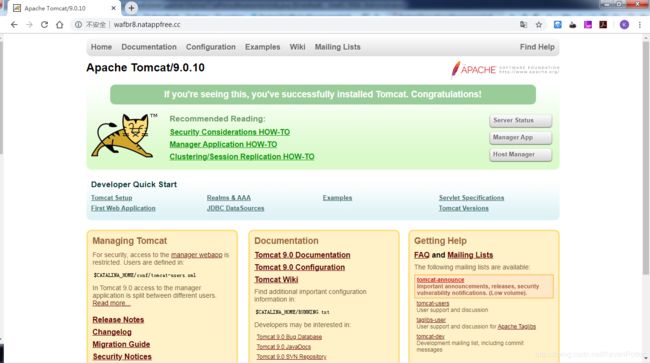NATAPP安装和配置(附加NATAPP后台运行)
NATAPP安装和配置
1.首先,我们从官网(https://natapp.cn/)下载NATAPP软件到我们的服务器,这里我们选用的是Linux64位的版本,版本为2.3.9:
2.然后我们开始下载NATAPP的配置文件config.ini(https://natapp.cn/article/config_ini)
3.然后将我们下载好的两份文件上传至我们的服务器/usr/local/natapp目录下:
4.接下来我们需要编辑我们的config.ini文件,主要是添加我们的authtoken。我们到这一步需要先再官网复制我们的authtoken:
5.然后将复制好的authtoken拷贝到我们的config.ini文件中:
[root@hadoop1 natapp]# vim config.ini6.到上一步,我们对于NATAPP环境的配置的完成了。接下来我们还需要在我们的隧道管理中进行相关配置,比如我这里就想测测Tomcat是否能通过测试,所以我这里只要将8080端口进行映射即可.这里我们的步骤是:[我的隧道]->[配置]:
7.进入到配置页面后,将我们的要访问Tomcat的8080端口配置到"本地端口"即可:
8.那么,接下来的步骤就是启动它。首先,我们需要给我们的执行文件"natapp"进行授权:
[root@hadoop1 natapp]# chmod a+x natapp该授权方法属于官网推荐(https://natapp.cn/article/natapp_newbie)
9.然后,我们开始运行我们的NATAPP,不过在运行我们的NATAPP之前,我们还是需要启动一个Tomcat来检测我们的配置是否正确(Tomcat的启动步骤和截图就忽略了,NATAPP都用上了Tomcat肯定不在话下了~):
启动之后,我们就可以得到下面这个结果:
10.然后我们访问这个地址就会访问到我们的Tomcat了~:
到这里,我们就可以正常使用我们的NATAPP进行内网穿透了~但是,如果我们这个时候退出了当前的NATAPP(Ctrl+c),服务也就不可用了,我们也不想一直维持在这个状态。这时候,就到了让我们的NATAPP在Linux后台运行的能力。
题外话:我这里用的是免费版NATAPP,也就是说我必须在后台运行的时候知道我的随机域名,关键我从官网教程(https://natapp.cn/article/nohup)获得的结果是得不到随机域名,只告诉我怎么后台启动,我随机域名不知道跟谁过去了。那么我又从网上找解决方法,我去,真服了!一抄一大片 Ծ‸Ծ!!!!最后在我[科学]了以后才找到了一个解决方案(http://www.fdxun.com/p/46),所以这里我必须感谢这位博主,真心谢谢 (・ω< )★ ~~~
那么废话少说!开始!
NATAPP后台运行
1.首先编写脚本文件 wangcai.sh(咱们爱叫什么叫什么):
[root@hadoop1 natapp]# vim wangcai.sh然后在里面写入这条语句:nohup ./natapp &后保存退出:
![]()
2.然后对这个脚本文件授权:
[root@hadoop1 natapp]# chmod 777 wangcai.sh3.再然后,我们再次配置我们的config.ini文件,我们需要将log更改为stdout(直接屏幕输出),同时将loglevel(日志等级)从ERROR调整到INFO,这样可以确保我们NATAPP的启动信息可以成功打印到我们的nohup.out文件当中:
4.开始运行wangcai.sh:
[root@hadoop1 natapp]# ./wangcai.sh这个时候,我们发现多出了一个nohup.out文件:
5.好!我们来查看这个文件:
你会发现这里面有个随机域名,我们复制过来粘贴到浏览器中:
Tomcat可以访问了!至此,我们的NAPAPP就彻底的在我们的后台启动了~~~
完活儿!
题外话2:别老想着抄这抄那,一颗求学的心,你怎么抄的过来,不懂就是不懂,慢慢来即可!慢慢来,一定要慢慢来~~~